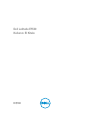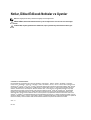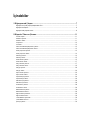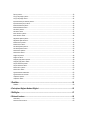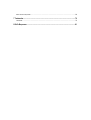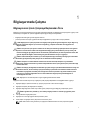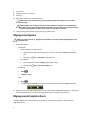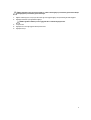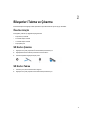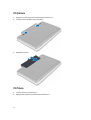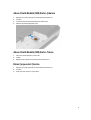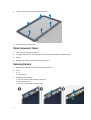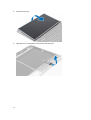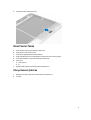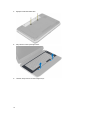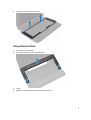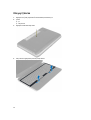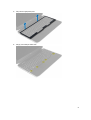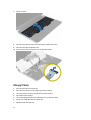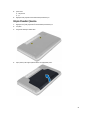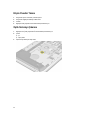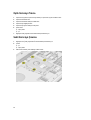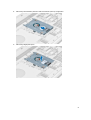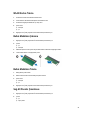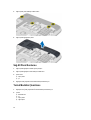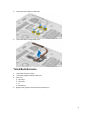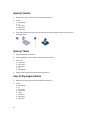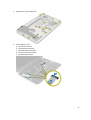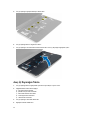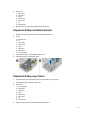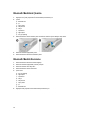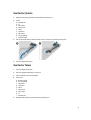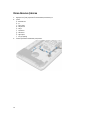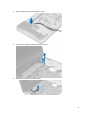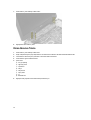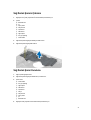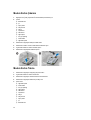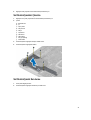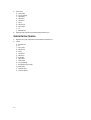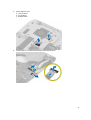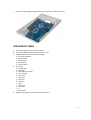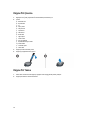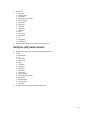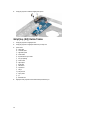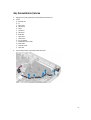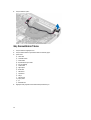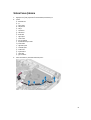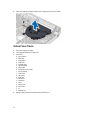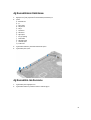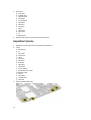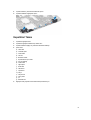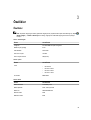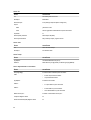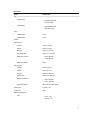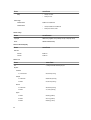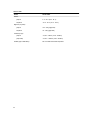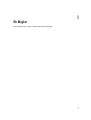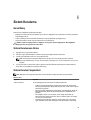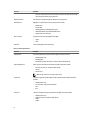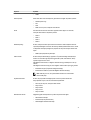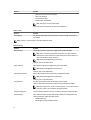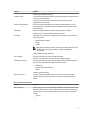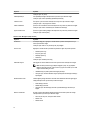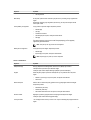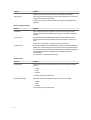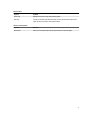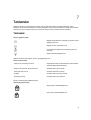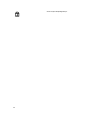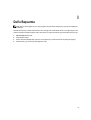Dell Latitude E5530
Kullanıcı El Kitabı
Resmi Model: P28G
Resmi Tip: P28G001

Notlar, Dikkat Edilecek Noktalar ve Uyarılar
NOT: NOT, bilgisayarınızı daha iyi kullanmanızı sağlayan önemli bilgileri anlatır.
DİKKAT: DİKKAT, donanımda olabilecek hasarları ya da veri kaybını belirtir ve bu sorunun nasıl önleneceğini
anlatır.
UYARI: UYARI, meydana gelebilecek olası maddi hasar, kişisel yaralanma veya ölüm tehlikesi anlamına gelir.
© 2013 Dell Inc. Tüm Hakları Saklıdır.
Bu metinde kullanılan ticari markalar: Dell
™
, Dell logosu, Dell Boomi
™
, Dell Precision
™
, OptiPlex
™
, Latitude
™
, PowerEdge
™
, PowerVault
™
,
PowerConnect
™
, OpenManage
™
, EqualLogic
™
, Compellent
™
, KACE
™
, FlexAddress
™
, Force10,
™
Venue
™
ve Vostro; Dell Inc. şirketine ait ticari
markalardır. Intel
™
, Pentium
®
, Xeon
®
, Core
®
ve Celeron
®
ABD ve diğer ülkelerde Intel Corporation'a ait tescilli ticari markalardır. AMD
®
tescilli bir
ticari markadır ve AMD Opteron
®
, AMD Phenom
™
veAMD Sempron
™
; Advanced Micro Devices, Inc. şirketine ait ticari markalardır. Microsoft
™
,
Windows
®
, Windows Server
®
, Internet Explorer
®
, MS-DOS
®
, Windows Vista
®
, ve Active Directory
®
, Amerika Birleşik Devletleri ve/veya diğer
ülkelerde Microsoft Corporation'a ait ticari markalar ya da tescilli ticari markalardır. Red Hat
®
ve Red Hat
®
Enterprise Linux
®
Amerika Birleşik
Devletleri ve/veya diğer ülkelerde Red Hat, Inc. şirketine ait tescilli ticari markalardır. Novell
®
ve SUSE
®
Amerika Birleşik Devletleri ve diğer
ülkelerde Novell Inc. şirketine ait ticari markalardır. Oracle
®
; Oracle Corporation ve/veya iştiraklerine ait tescilli bir ticari markadır. Citrix
®
, Xen
®
,
XenServer
®
ve XenMotion
®
, Amerika Birleşik Devletleri ve/veya başka ülkelerde Citrix Systems, Inc. şirketine ait tescilli ticari markalar ya da ticari
markalardır. VMware
®
, vMotion
®
, vCenter
®
, vCenter SRM
®
ve vSphere
™
Amerika Birleşik Devletleri veya diğer ülkelerde VMWare, Inc. şirketine ait
tescilli ticari markalar ya da ticari markalardır. IBM
®
; International Business Machines Corporation'a ait tescilli bir ticari markadır.
2013 – 12
Rev. A01

İçindekiler
1 Bilgisayarınızda Çalışma........................................................................................................7
Bilgisayarınızın İçinde Çalışmaya Başlamadan Önce................................................................................................ 7
Bilgisayarınızı Kapatma......................................................................................................................................... 8
Bilgisayarınızda Çalıştıktan Sonra...........................................................................................................................8
2 Bileşenleri Takma ve Çıkarma............................................................................................. 11
Önerilen Araçlar.................................................................................................................................................. 11
SD Kartını Çıkarma............................................................................................................................................. 11
SD Kartını Takma................................................................................................................................................11
Pili Çıkarma........................................................................................................................................................12
Pili Takma.......................................................................................................................................................... 12
Abone Kimlik Modülü (SIM) Kartını Çıkarma...........................................................................................................13
Abone Kimlik Modülü (SIM) Kartını Takma.............................................................................................................13
Ekran Çerçevesini Çıkarma.................................................................................................................................. 13
Ekran Çerçevesini Takma.................................................................................................................................... 14
Kamerayı Çıkarma...............................................................................................................................................14
Kamerayı Takma.................................................................................................................................................15
Ekran Panelini Çıkarma....................................................................................................................................... 15
Ekran Panelini Takma..........................................................................................................................................17
Klavye Kenarını Çıkarma......................................................................................................................................17
Klavye Kenarını Takma........................................................................................................................................19
Klavyeyi Çıkarma................................................................................................................................................ 20
Klavyeyi Takma...................................................................................................................................................22
Erişim Panelini Çıkarma.......................................................................................................................................23
Erişim Panelini Takma......................................................................................................................................... 24
Optik Sürücüyü Çıkarma...................................................................................................................................... 24
Optik Sürücüyü Takma.........................................................................................................................................26
Sabit Sürücüyü Çıkarma...................................................................................................................................... 26
Sabit Sürücüyü Takma.........................................................................................................................................28
WLAN Kartını Çıkarma.........................................................................................................................................28
WLAN Kartını Takma...........................................................................................................................................29
Bellek Modülünü Çıkarma.................................................................................................................................... 29
Bellek Modülünü Takma.......................................................................................................................................29
Sağ Alt Panelin Çıkarılması.................................................................................................................................. 29
Sağ Alt Panel Kurulumu....................................................................................................................................... 30
Termal Modülün Çıkarılması.................................................................................................................................30
Termal Modül Kurulumu.......................................................................................................................................31
İşlemciyi Çıkarma................................................................................................................................................32

İşlemciyi Takma.................................................................................................................................................. 32
Avuç İçi Dayanağını Çıkarma................................................................................................................................32
Avuç İçi Dayanağını Takma..................................................................................................................................34
ExpressCard Okuyucu Kabinini Çıkarma................................................................................................................35
ExpressCard Okuyucuyu Takma...........................................................................................................................35
Bluetooth Modülünü Çıkarma................................................................................................................................36
Bluetooth Modülü Kurulumu..................................................................................................................................36
Ses Kartını Çıkarma............................................................................................................................................ 37
Ses Kartını Takma...............................................................................................................................................37
Ekran Aksamını Çıkarma......................................................................................................................................38
Ekran Aksamını Takma........................................................................................................................................40
Sağ Destek Şasisini Çıkarma................................................................................................................................41
Sağ Destek Şasisi Kurulumu................................................................................................................................ 41
Modem Kartını Çıkarma....................................................................................................................................... 42
Modem Kartını Takma......................................................................................................................................... 42
Sol Destek Şasisini Çıkarma.................................................................................................................................43
Sol Destek Şasisi Kurulumu..................................................................................................................................43
Sistem Kartını Çıkarma........................................................................................................................................44
Sistem Kartını Takma.......................................................................................................................................... 47
Düğme Pili Çıkarma.............................................................................................................................................48
Düğme Pili Takma...............................................................................................................................................48
Giriş/Çıkış (G/Ç) Kartını Çıkarma.......................................................................................................................... 49
Giriş/Çıkış (G/Ç) Kartını Takma.............................................................................................................................50
Güç Konnektörünü Çıkarma................................................................................................................................. 51
Güç Konnektörünü Takma....................................................................................................................................52
Sistem Fanını Çıkarma........................................................................................................................................ 53
Sistem Fanını Takma...........................................................................................................................................54
Ağ Konnektörünün Kaldırılması.............................................................................................................................55
Ağ Konnektörü Jakı Kurulumu.............................................................................................................................. 55
Hoparlörleri Çıkarma............................................................................................................................................56
Hoparlörleri Takma..............................................................................................................................................57
3 Özellikler................................................................................................................................59
Özellikler............................................................................................................................................................ 59
4 Yerleştirme Bağlantı Noktası Bilgileri.................................................................................65
5 Ek Bilgiler.............................................................................................................................. 67
6 Sistem Kurulumu.................................................................................................................. 69
Genel Bakış .......................................................................................................................................................69
Sistem Kurulumuna Girme....................................................................................................................................69

Sistem Kurulum Seçenekleri.................................................................................................................................69
7 Tanılamalar............................................................................................................................79
Tanılamalar........................................................................................................................................................ 79
8 Dell'e Başvurma.................................................................................................................... 81

6

1
Bilgisayarınızda Çalışma
Bilgisayarınızın İçinde Çalışmaya Başlamadan Önce
Bilgisayarınızı potansiyel hasardan korumak ve kişisel güvenliğinizi sağlamak için aşağıdaki güvenlik yönergelerini uygulayın. Aksi
belirtilmedikçe, bu belgedeki her prosedür aşağıdaki koşulların geçerli olduğunu varsaymaktadır:
• Bilgisayarınızla birlikte gelen güvenlik bilgilerini okudunuz.
• Çıkarma prosedürü ters sırayla uygulanarak bir bileşen değiştirilebilir veya (ayrıca satın alınmışsa) takılabilir.
UYARI: Bilgisayarınızın içinde çalışmadan önce bilgisayarınızla gönderilen güvenlik bilgilerini okuyun. Diğer en iyi
güvenlik uygulamaları bilgileri için www.dell.com/regulatory_compliance adresindeki Yasal Uygunluk Ana
Sayfası'na bakın.
DİKKAT: Pek çok tamir işlemi yalnızca sertifikalı servis teknisyeni tarafından gerçekleştirilmelidir. Sorun giderme
işlemlerini ve basit tamirleri sadece ürün belgenizde belirtildiği gibi veya destek ekibinin çevrimiçi olarak ya da
telefonla belirttiği gibi gerçekleştirmelisiniz. Dell tarafından yetkilendirilmemiş servisten kaynaklanan zararlar, Dell
garantisi kapsamında değildir. Ürünle birlikte gelen güvenlik talimatlarını okuyun ve uygulayın.
DİKKAT: Elektrostatik boşalımı önlemek için, bir bilek topraklama kayışı kullanarak ya da bilgisayarın arkasındaki
konnektör gibi boyanmamış metal yüzeylere sık sık dokunarak kendinizi topraklayın.
DİKKAT: Bileşenlere ve kartlara dikkatle muamele edin. Bir kartın üzerindeki bileşenlere veya kontaklara
dokunmayın. Kartları kenarlarından veya metal montaj braketinden tutun. İşlemci gibi bileşenleri pimlerinden değil
kenarlarından tutun.
DİKKAT: Bir kabloyu çıkardığınızda, konnektörünü veya çekme tırnağını çekin. Bazı kablolarda kilitleme tırnağı olan
konnektörler bulunur; bu tür bir kabloyu çıkarıyorsanız kabloyu çıkarmadan önce kilitlemek tırnaklarına bastırın.
Konnektörleri ayırdığınzda, konnektör pimlerinin eğilmesini önlemek için bunları eşit şekilde hizalanmış halde
tutun. Ayrıca, bir kabloyu bağlamadan önce her iki konnektörün de doğru biçimde yönlendirildiğinden ve
hizalandığından emin olun.
NOT: Bilgisayarınızın ve belirli bileşenlerin rengi bu belgede gösterilenden farklı olabilir.
Bilgisayara zarar vermekten kaçınmak için, bilgisayarın içinde çalışmaya başlamadan önce aşağıdaki adımları uygulayın.
1. Bilgisayar kapağının çizilmesini önlemek için, çalışma yüzeyinin düz ve temiz olmasını sağlayın.
2. Bilgisayarınızı kapatın (bkz. Bilgisayarınızı Kapatma).
3. Bilgisayar isteğe bağlı Ortam Tabanı veya Pil Dilimi gibi bir yerleştirme aygıtına bağlıysa (yerleştirilmişse) çıkartın.
DİKKAT: Ağ kablosunu çıkarmak için, önce kabloyu bilgisayarınızdan ve ardından ağ aygıtından çıkarın.
4. Tüm ağ kablolarını bilgisayardan çıkarın.
5. Bilgisayarınızı ve tüm bağlı aygıtları elektrik prizlerinden çıkarın.
6. Ekranı kapatın ve bilgisayarı düz bir çalışma zemini üzerine ters çevirin.
NOT: Sistem kartının zarar görmemesi için, bilgisayara müdahale etmeden önce ana pili çıkarmanız gerekir.
7

7. Ana pili çıkarın.
8. Bilgisayarın üst kısmını yukarı çevirin.
9. Ekranı açın.
10. Sistem kartını topraklamak için güç düğmesine basın.
DİKKAT: Elektrik çarpmalarına karşı korunmak için, kapağı açmadan önce bilgisayarınızın fişini elektrik
prizinden çekin.
DİKKAT: Bilgisayarınızın içindeki herhangi bir şeye dokunmadan önce, bilgisayarın arkasındaki metal gibi
boyanmamış metal bir yüzeye dokunarak kendinizi topraklayın. Çalışırken, dahili bileşenlere zarar verebilecek
olan statik elektriği dağıtmak için düzenli olarak boyanmamış metal yüzeylere dokunun.
11. Takılmış herhangi bir ExpressCard'ı veya Akıllı Kartı uygun yuvalardan çıkarın.
Bilgisayarınızı Kapatma
DİKKAT: Veri kaybını önlemek için, bilgisayarınızı kapatmadan önce tüm açık dosyaları kaydedip kapatın ve açık
programlardan çıkın.
1. İşletim sistemini kapatın:
– Windows 8'de:
* Dokunma özelliği etkin bir aygıt kullanarak:
a. Parmağınızı ekranın sağ kenarından doğru sürtün, Tılsımlar menüsünü açın ve Settings (Ayarlar) öğesini
seçin.
b. Güç simgesini ardından Shut down (Kapat) öğesini seçin
* Fare kullanarak:
a. Ekranın sağ üst köşesine gidin ve Settings (Ayarlar) öğesine tıklayın.
b. Güç düğmesine ardından Shut down (Kapat)'ı seçin
– Windows 7'de:
1. Başlat .
2. Shut Down (Kapat)
veya
1. Başlat .
2. Aşağıda gösterildiği gibi Başlat menüsünün sağ alt köşesindeki oku tıklatın ve ardından Kapat öğesini tıklatın.
2. Bilgisayarın ve tüm takılı aygıtların kapandığından emin olun. İşletim sisteminizi kapattığınızda bilgisayarınız ve takılı aygıtlar
otomatik olarak kapanmazsa, bunları kapatmak için güç düğmesine basın ve yaklaşık 4 saniye basılı tutun.
Bilgisayarınızda Çalıştıktan Sonra
Herhangi bir değiştirme işlemini tamamladıktan sonra, bilgisayarınızı açmadan önce harici aygıtları, kartları, kabloları vs.
taktığınızdan emin olun.
8

DİKKAT: Bilgisayarın hasar görmesini önlemek için, sadece o Dell bilgisayar için tasarlanmış pilleri kullanın. Başka
Dell bilgisayarlar için tasarlanmış pilleri kullanmayın.
1. Bağlantı noktası eşleyicisi, ince pil veya ortam tabanı gibi harici aygıtları bağlayın ve ExpressCard gibi kartları değiştirin.
2. Bilgisayarınıza telefon veya ağ kablolarını bağlayın.
DİKKAT: Ağ kablosu takmak için önce ağ aygıtına takın ve ardından bilgisayara takın.
3. Pili yerine takın.
4. Bilgisayarınızı ve tüm bağlı aygıtları elektrik prizlerine takın.
5. Bilgisayarınızı açın.
9

10

2
Bileşenleri Takma ve Çıkarma
Bu bölümde bileşenlerin bilgisayarınızdan çıkarılmasına veya takılmasına dair ayrıntılı bilgi yer almaktadır.
Önerilen Araçlar
Bu belgedeki yordamlar için aşağıdaki araçlar gerekebilir:
• Küçük düz uçlu tornavida
• 0 Numaralı Phillips tornavida
• 1 Numaralı Phillips tornavida
• Küçük plastik çizici
SD Kartını Çıkarma
1. Bilgisayarınızın İçinde Çalışmadan Önce bölümündeki prosedürlere uyun.
2. Bilgisayardan serbest bırakmak için SD kartının üzerine bastırın.
3. SD kartını kaydırarak bilgisayarın dışına çıkarın.
SD Kartını Takma
1. SD kartını yerine oturana dek bölmesine doğru itin.
2. Bilgisayarınızın İçinde Çalıştıktan Sonra bölümündeki prosedürlere uyun.
11

Pili Çıkarma
1. Bilgisayarınızın İçinde Çalışmadan Önce bölümündeki prosedürlere uyun.
2. Pil serbest bırakma mandallarını açık konuma kaydırın.
3. Bilgisayardan pili çıkarın.
Pili Takma
1. Pili yerine oturana dek yuvasına kaydırın.
2. Bilgisayarınızda Çalıştıktan Sonra bölümündeki prosedürlere uyun.
12

Abone Kimlik Modülü (SIM) Kartını Çıkarma
1. Bilgisayarınızın İçinde Çalışmadan Önce bölümündeki prosedürlere uyun.
2. Pili çıkarın.
3. Pil duvarında bulunan SIM kartına basarak kartı serbest bırakın.
4. SIM kartını kaydırarak bilgisayardan çıkarın.
Abone Kimlik Modülü (SIM) Kartını Takma
1. Abone kimlik modülü (SIM) kartı yuvasına takın.
2. Pili takın.
3. Bilgisayarınızda Çalıştıktan Sonra bölümündeki prosedürlere uyun.
Ekran Çerçevesini Çıkarma
1. Bilgisayarınızın İçinde Çalışmadan Önce bölümündeki prosedürlere uyun.
2. Pili çıkarın.
3. Ekran çerçevesinin alt kenarını yukarı kaldırın.
13

4. Yanlardan ve ekran çerçevesinin üst kenarından doğru ilerleyin.
5. Ekran çerçevesini bilgisayardan çıkarın.
Ekran Çerçevesini Takma
1. Ekran çerçevesini ekran aksamına yerleştirin.
2. Üst köşeden başlayarak ekran çerçevesine bastırın ve ekran aksamına oturana kadar tüm çerçeveyi dolaşın.
3. Pili takın.
4. Bilgisayarınızda Çalıştıktan Sonra bölümündeki prosedürlere uyun.
Kamerayı Çıkarma
1. Bilgisayarınızın İçinde Çalışmadan Önce bölümündeki prosedürlere uyun.
2. Çıkarın:
a) pil
b) ekran çerçevesi
3. Aşağıdaki adımları gerçekleştirin:
a) Kamera ve mikrofon modülünü sabitleyen vidayı sökün.
b) Kamera kablosunu ayırın.
c) Kamera ve mikrofon modülünü kaldırarak çıkarın.
14

Kamerayı Takma
1. Kamera ve mikrofon modülünü yerine takın.
2. Kamera kablosunu bağlayın.
3. Kamera ve mikrofon modülünü sabitleyen vidayı sıkın.
4. Şunları takın:
a) ekran çerçevesi
b) pil
5. Bilgisayarınızın İçinde Çalıştıktan Sonra bölümündeki prosedürlere uyun.
Ekran Panelini Çıkarma
1. Bilgisayarınızın İçinde Çalışmadan Önce bölümündeki prosedürlere uyun.
2. Çıkarın:
a) pil
b) ekran çerçevesi
3. Ekran panelini sabitleyen vidaları sökün.
15

4. Ekran panelini ters çevirin.
5. Yapışkanları soyun ve LVDS kablosunu ekran panelinin arkasından çıkarın.
16

6. Ekran panelini ekran aksamından çıkarın.
Ekran Panelini Takma
1. Ekran braketlerini ekran paneline sabitleyen vidaları takın.
2. Ekran güç kartını ekran aksamına takın.
3. Ekran panelini, bilgisayardaki ilk konumuna hizalayın.
4. Düşük voltaj diferansiyel sinyal (LVSD) kablosunu ekran paneline takın ve bandı yapıştırın.
5. Ekran panelini döndürün ve ekran panelini sabitleyen vidaları takın.
6. Şunları takın:
a) ekran çerçevesi
b) pil
7. Bilgisayarınızda Çalıştıktan Sonra bölümündeki prosedürlere uyun.
Klavye Kenarını Çıkarma
1. Bilgisayarınızın İçinde Çalışmadan Önce bölümündeki prosedürlere uyun.
2. Pili çıkarın.
17

3. Bilgisayarın arkasındaki vidaları sökün.
4. Klavye kenarını en alttan yukarı doğru kaldırın.
5. Yanlardan, klavye kenarının üst kenarına doğru ilerleyin.
18

6. Klavye kenarını bilgisayardan kaldırarak çıkarın.
Klavye Kenarını Takma
1. Klavye kenarını yuvasıyla hizalayın.
2. Klavye kenarına boydan boya yerine oturana dek bastırın.
3. Pili takın.
4. Bilgisayarınızın İçinde Çalıştıktan Sonra bölümündeki prosedürlere uyun.
19

Klavyeyi Çıkarma
1. Bilgisayarınızın İçinde Çalışmadan Önce bölümündeki prosedürlere uyun.
2. Çıkarın:
a) pil
b) klavye kenarı
3. Bilgisayarın arkasındaki vidayı sökün.
4. Klavye kenarını bilgisayardan çıkarmak için klipsi kaldırın.
20
Sayfa yükleniyor...
Sayfa yükleniyor...
Sayfa yükleniyor...
Sayfa yükleniyor...
Sayfa yükleniyor...
Sayfa yükleniyor...
Sayfa yükleniyor...
Sayfa yükleniyor...
Sayfa yükleniyor...
Sayfa yükleniyor...
Sayfa yükleniyor...
Sayfa yükleniyor...
Sayfa yükleniyor...
Sayfa yükleniyor...
Sayfa yükleniyor...
Sayfa yükleniyor...
Sayfa yükleniyor...
Sayfa yükleniyor...
Sayfa yükleniyor...
Sayfa yükleniyor...
Sayfa yükleniyor...
Sayfa yükleniyor...
Sayfa yükleniyor...
Sayfa yükleniyor...
Sayfa yükleniyor...
Sayfa yükleniyor...
Sayfa yükleniyor...
Sayfa yükleniyor...
Sayfa yükleniyor...
Sayfa yükleniyor...
Sayfa yükleniyor...
Sayfa yükleniyor...
Sayfa yükleniyor...
Sayfa yükleniyor...
Sayfa yükleniyor...
Sayfa yükleniyor...
Sayfa yükleniyor...
Sayfa yükleniyor...
Sayfa yükleniyor...
Sayfa yükleniyor...
Sayfa yükleniyor...
Sayfa yükleniyor...
Sayfa yükleniyor...
Sayfa yükleniyor...
Sayfa yükleniyor...
Sayfa yükleniyor...
Sayfa yükleniyor...
Sayfa yükleniyor...
Sayfa yükleniyor...
Sayfa yükleniyor...
Sayfa yükleniyor...
Sayfa yükleniyor...
Sayfa yükleniyor...
Sayfa yükleniyor...
Sayfa yükleniyor...
Sayfa yükleniyor...
Sayfa yükleniyor...
Sayfa yükleniyor...
Sayfa yükleniyor...
Sayfa yükleniyor...
Sayfa yükleniyor...
-
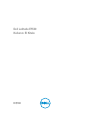 1
1
-
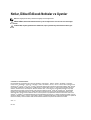 2
2
-
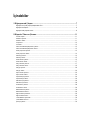 3
3
-
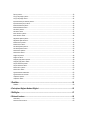 4
4
-
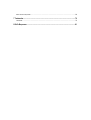 5
5
-
 6
6
-
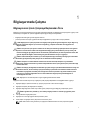 7
7
-
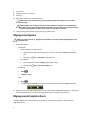 8
8
-
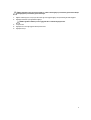 9
9
-
 10
10
-
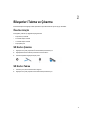 11
11
-
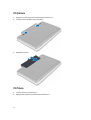 12
12
-
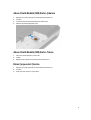 13
13
-
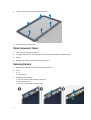 14
14
-
 15
15
-
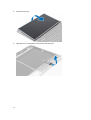 16
16
-
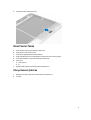 17
17
-
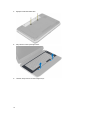 18
18
-
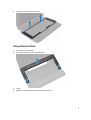 19
19
-
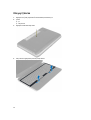 20
20
-
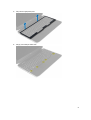 21
21
-
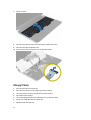 22
22
-
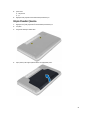 23
23
-
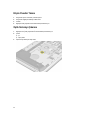 24
24
-
 25
25
-
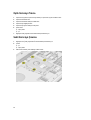 26
26
-
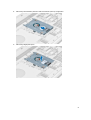 27
27
-
 28
28
-
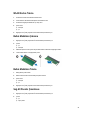 29
29
-
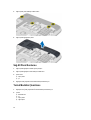 30
30
-
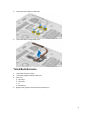 31
31
-
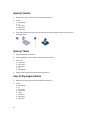 32
32
-
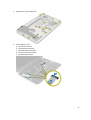 33
33
-
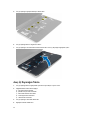 34
34
-
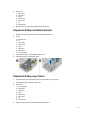 35
35
-
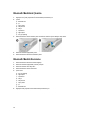 36
36
-
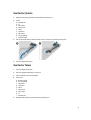 37
37
-
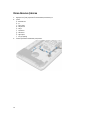 38
38
-
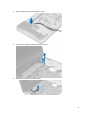 39
39
-
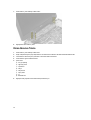 40
40
-
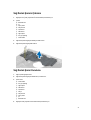 41
41
-
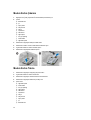 42
42
-
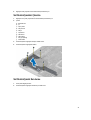 43
43
-
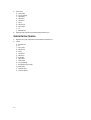 44
44
-
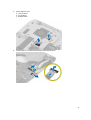 45
45
-
 46
46
-
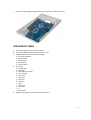 47
47
-
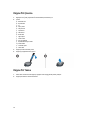 48
48
-
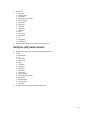 49
49
-
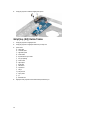 50
50
-
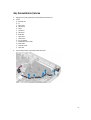 51
51
-
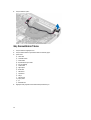 52
52
-
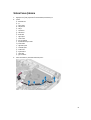 53
53
-
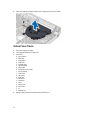 54
54
-
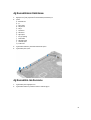 55
55
-
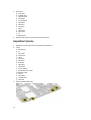 56
56
-
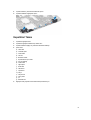 57
57
-
 58
58
-
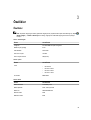 59
59
-
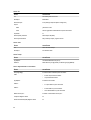 60
60
-
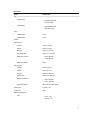 61
61
-
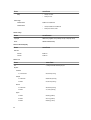 62
62
-
 63
63
-
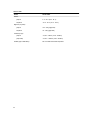 64
64
-
 65
65
-
 66
66
-
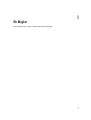 67
67
-
 68
68
-
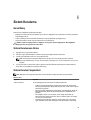 69
69
-
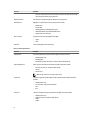 70
70
-
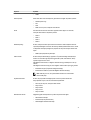 71
71
-
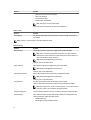 72
72
-
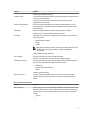 73
73
-
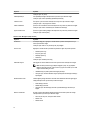 74
74
-
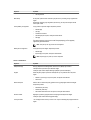 75
75
-
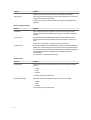 76
76
-
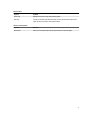 77
77
-
 78
78
-
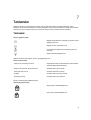 79
79
-
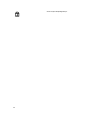 80
80
-
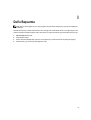 81
81
İlgili makaleler
-
Dell Latitude 3340 El kitabı
-
Dell Latitude E6330 El kitabı
-
Dell Latitude E6430s El kitabı
-
Dell Latitude E6430 ATG El kitabı
-
Dell Latitude E6430 El kitabı
-
Dell Latitude E6530 El kitabı
-
Dell Precision M4700 Kullanım kılavuzu
-
Dell Precision M6800 El kitabı
-
Dell Latitude E5420 El kitabı
-
Dell Precision M4800 El kitabı